一括で案内を送付する
①『メール・通知一括送信』設定を開く
案内を送付したいイベントの操作『(︙)』から『メール・通知』を選択します。
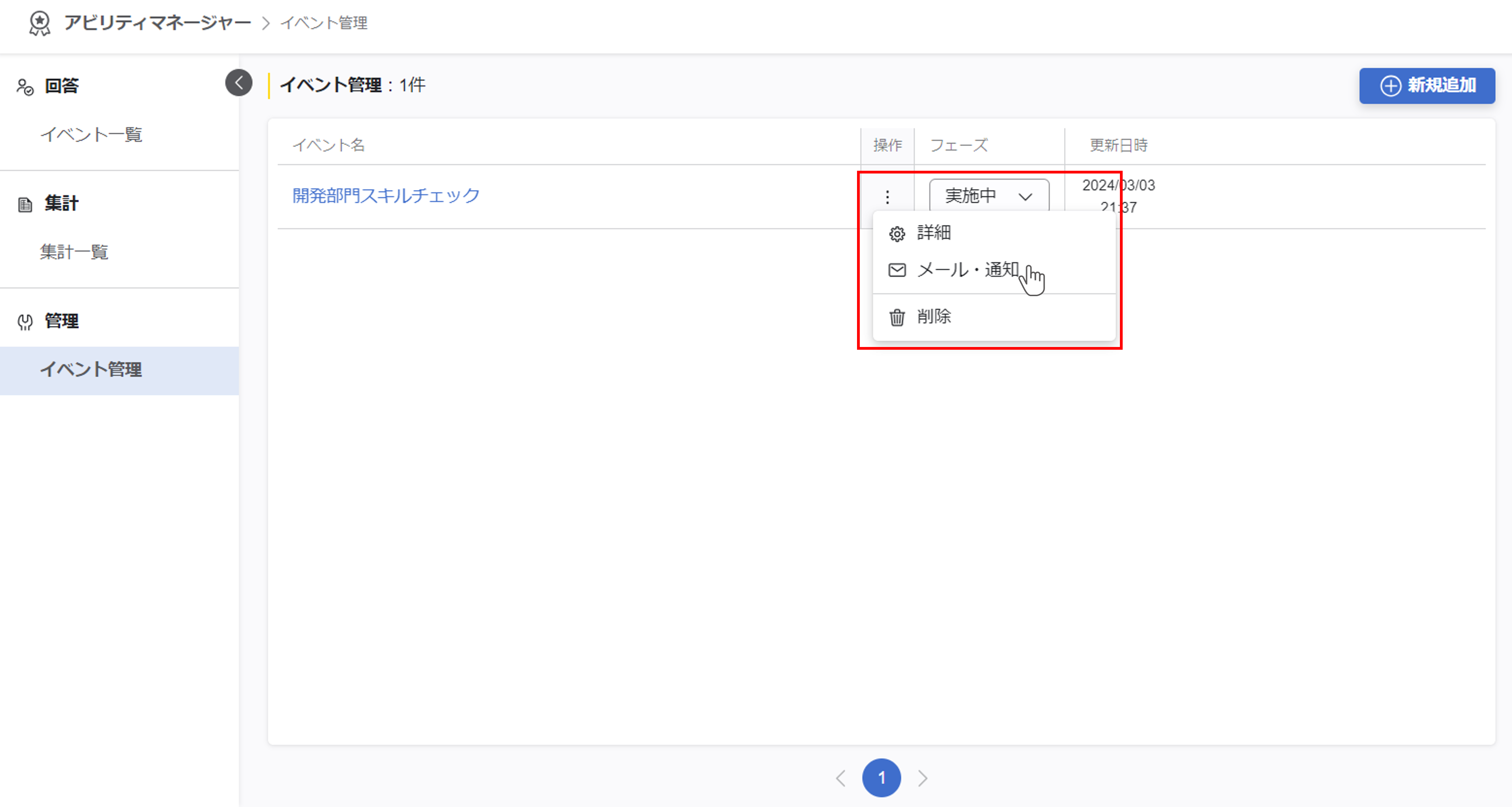
②案内を作成する
メール・通知一括送信設定のポップアップ開くので『宛先』『題名』『本文』に送信する内容を入力します。
『宛先』は『宛先の選択』から参加者ごとに選択します。
『題名』『本文』は必須項目のため、未入力のままでは送信できません。
【回答URL】の置換タグを利用することで、スキル評価回答画面にアクセスするためのURLを送付できます。
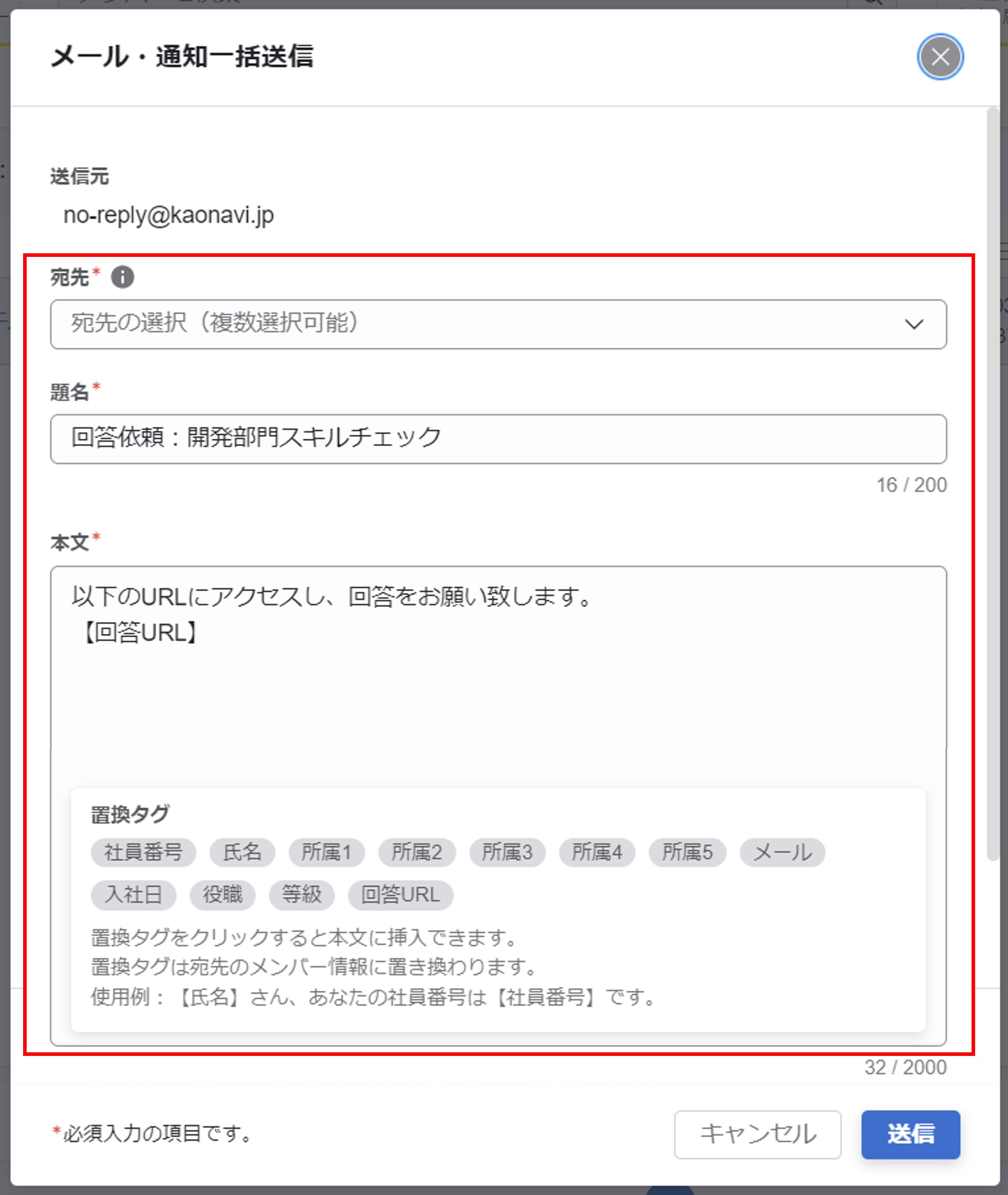
各項目については下記をご覧ください。
| 送信元 | no-reply@kaonavi.jp |
|---|---|
| 宛先 | 『宛先を選択』から選択した参加者 ※メンバーが複数の参加者を兼ねている場合、通知は1通のみ送られます
Cさんには1通のみメールが送付されます。 |
| 題名 | 通知の件名 ※初期状態では「回答依頼:イベント名」が設定されます |
| 本文 | 任意の内容 |
| 置換タグ | 宛先のメンバー情報に合わせて置換されます |
宛先の選択
『宛先を選択』に表示される宛先は、ワークフロー設計で設定した参加者の役割です。
対象者と一次評価者など、複数選択ができます。
入力内容の保存
『メール・通知一括送信』設定ポップアップに入力した内容は保存されません。ポップアップを閉じる場合文面を別の場所に保存するなどしてください。
③送信する
入力が完了したら『送信』ボタンを押し案内を送信します。
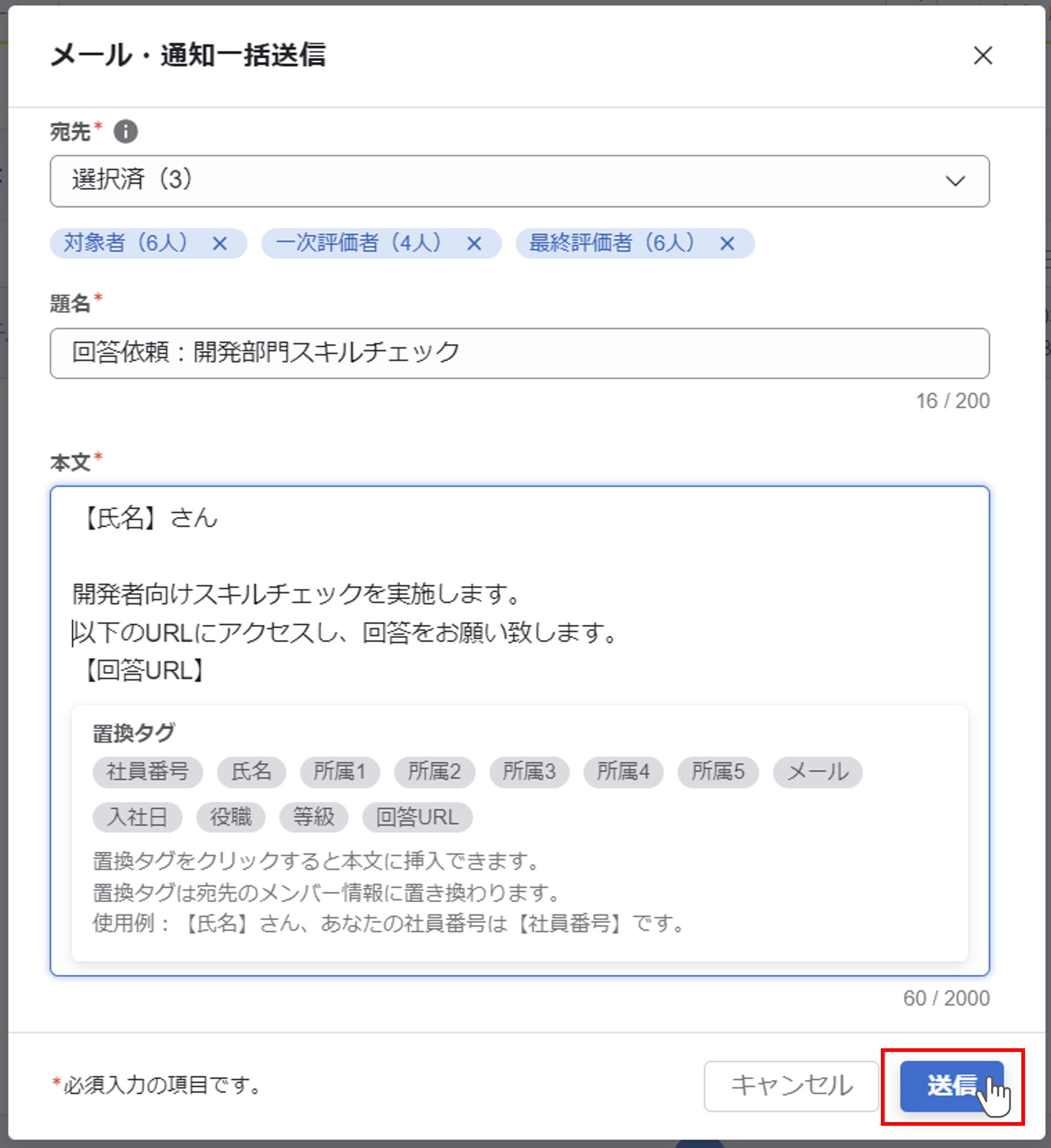
置換タグについて
メール・通知一括送信画面に表示される『置換タグ』は、各ユーザーの適切なデータに置換されます。
▼入力例 ※【 】=置換タグ
【所属】 【氏名】さん(社員番号:【社員番号】)
営業のスキル評価が開始されました
締切:2024年6月1日
【回答URL】
↓
▼出力例
営業本部 藤井健さん(社員番号:A0001)
営業のスキル評価が開始されました
締切:2024年6月1日
https:xxxxxxxxxxxx……
置換タグはカスタム設定>メールタグから任意に設定することができます。
「未送信メンバー」の確認
プロファイルブックにメールアドレスが登録されていない、または、メールアドレスの形式が正しくないメンバーの場合、メールは送信されません。
メール・通知の送信完了時『未送信メンバー』としてポップアップ画面内に表示されます。
メールアドレスの形式が正しくない場合とは?
以下のようなアドレスの場合、エラーとなる可能性があります。

